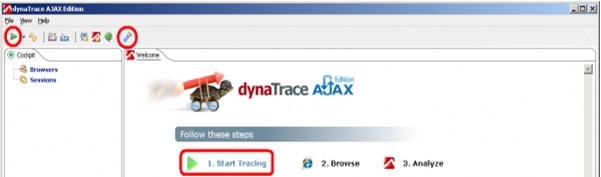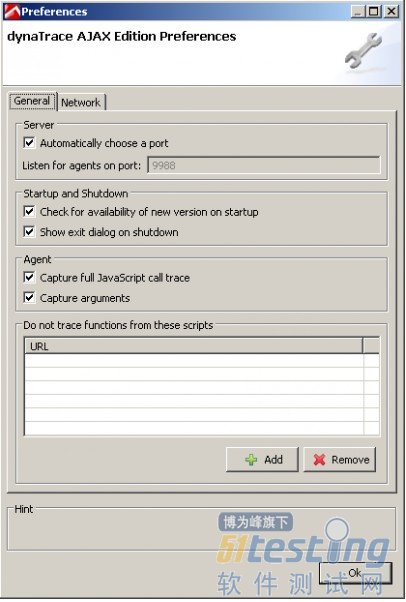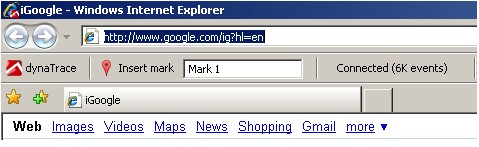dynaTrace Ajax内测版发布已有两周了。它给你的第一印象是什么。那段时间内我们收到的所有反馈意见(例如来自Steve Souders的意见,以及来自所有其他联系形式和在线论坛的意见)使这款工具从它的早期版本过渡到它的第一个“官方”发布版成为可能。
在这篇博客里,我将就dynaTrace Labs为什么要构建Ajax版工具展开讨论,它解决了什么问题,以及如何在一个关于Google Maps的例子中使用它。
为什么要开发dynaTrace Ajax版——为什么免费?
在dynaTrace网站,我们看到我们的客户跟业界一样,将以浏览器和运行时(Javascript、DOM)为基础的Web应用作为其应用平台。那些新兴的框架,像jQuery、GWT、YUI、Dojo等,让构建web 2.0应用越显轻松——但是,也越来越难以确认应用中的问题到底是功能性的,还是与性能相关的。
即便是在企业环境中,排名第一的仍然是IE浏览器。IE的诊断工具在涉及问题分析时,常会给开发和测试人员带来痛苦。在Web2.0/Ajax应用中所面对的挑战不仅是要了解网络交互(有多少资源以及什么时候载入),而且要了解这些交互是如何影响性能的。该问题所涉及的领域已经延伸到JavaScript、XmlHttpRequests、DOM操作、框架、布局和渲染。dynaTrace Ajax版的来临即可解决这类问题,以帮助用户了解是什么原因导致现代Ajax应用中出现性能和功能问题。
那么,为什么免费呢?免费是因为我们想帮助开发和测试人员通过使用这款工具来解决web 2.0带来的各种挑战。我们也希望推广dynaTrace APM解决方案理念,即结合Ajax版所带来的端到端的浏览器到服务器的以事务为中心的应用性能管理解决方案。在这里可以继续阅读完整的关于软件免费的原因说明。
动手分析Google Maps——从安装到分析的学习指南
我已经导出了学习这篇博文所需要的dynaTrace Ajax的session文件,点击这里免费下载,然后用它跟着我对我收集的这些数据进行逐步分析。如果你已经安装了dynaTrace Ajax版软件,就解压缩这个zip文件,点击工具栏中的导入按钮导入session文件(.dtas),然后跳过前三步。
第一步:下载并安装dynaTrace Ajax版
最一开始就是——对了,下载并安装。
打开浏览器,进入dynaTrace Ajax版网站,点击Download按钮下载最新版本。你必须先注册一个账户,这个账户不仅可以让你下载该工具,还能给你在社区网站开通权限,在那里你可以获得资讯、咨询问题,甚至为软件期望的功能提供建议。
第二步:启动并查看dynaTrace Ajax版
点击开始->所有程序->dynaTrace->dynaTrace AJAX Edition启动dynaTrace。客户端将出现Cockpit面板(译者注:左侧)及欢迎界面(译者注:右侧)。在我们开始追踪Google Maps之前,让我们先来浏览一下一些数据收集选项:
开始分析之前运行配置和预置功能
dynaTrace使用被称为运行配置的方式,使你可以直接浏览你要分析的网站而不用每次都要在你的浏览器里键入url。你可以通过左上角工具栏中的下拉菜单来管理你的运行配置(添加新的、修改或者删除现有的配置)。选择Manage Run Configuration来预置http://www.google.com网站,参看下面的截图:
管理网址
如截图所示,也可以让dynaTrace在开始追踪网站之前情空浏览器缓存。这一功能在你要测试你的网站在没有缓存的情况下运行的怎么样时非常有用。另外一件重要的事是通过点击工具栏最右侧的按钮可以启动Preference(预置)对话框。
在Preference对话框中启用捕捉参数
你可以在这里指定多个不同的配置。值得注意的是那个开启/关闭捕捉JavaScript和DOM方法调用的选项,以及开启/关闭Javascript一般追踪的选项。在下面的练习里,请勾选“Capture arguments”以及“Capture full JavaScript call trace”选项。
第三步:开始分析Google Maps
让我们开始吧。你既可以通过选择工具栏中的Google运行配置,或者点击欢迎界面的“Start Tracing”,再或者直接按F4快捷键来启动软件。接下来,dynaTrace将启动一个IE的新窗口。如果你选择了清除浏览器缓存,dynaTrace将在打开http://www.google.com之前开始执行这个操作(这可能会占用几秒钟的时间)。你可以通过浏览器程序图标是否改变来判断dynaTrace此时是否正在追踪页面执行过程——你会在浏览器窗口的左上角看到一个小dynaTrace图标,以及一个dynaTrace工具栏显示“已连接”: